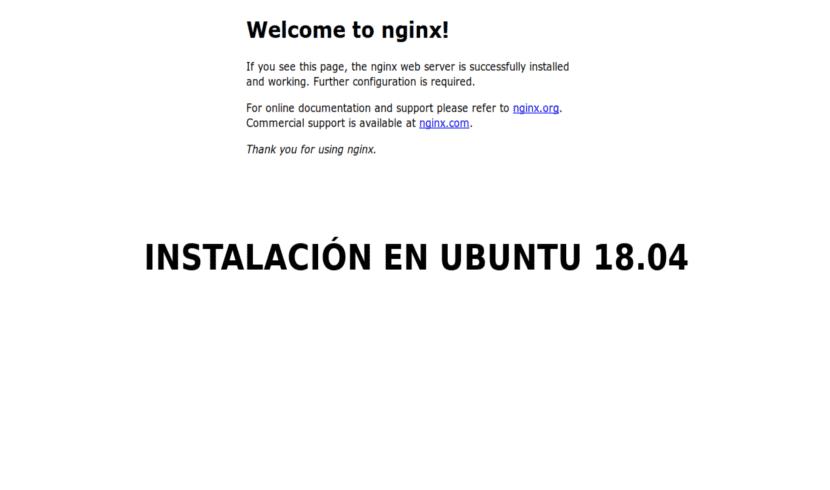
I nästa artikel ska vi ta en titt på Nginx. Det här är en webbserver / omvänd proxy Högpresterande lättvikt och proxy för e-postprotokoll (IMAP / POP3). Det är gratis programvara med öppen källkod. Det finns en kommersiell version som distribueras under namnet nginx plus.
Es tvärplattform, så det fungerar på Unix-liknande system (GNU / Linux, BSD, Solaris, Mac OS X, etc..) och Windows. Det är en server som ansvarar för att hantera belastningen på några av de största sajterna på Internet. I det här inlägget kommer vi att se de grundläggande stegen för att installera och hantera Nginx på en dator med Ubuntu 18.04.
Innan vi börjar med stegen måste vi se till att vi är inloggade som en användare med sudo-rättigheter och det vi har inte Apache eller någon annan tjänst som körs på port 80 eller 443.
Nginx installation
Vi hittar den här servern tillgängligt i Ubuntus standardprogramvarulager. Installationen är ganska enkel, vi behöver bara öppna en terminal (Ctrl + Alt + T) och skriva följande kommandon:
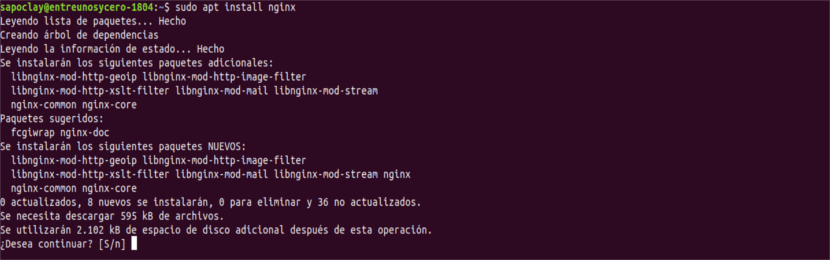
sudo apt update && sudo apt install nginx
När installationen är klar, vi kommer att verifiera tjänstens status med följande kommando:
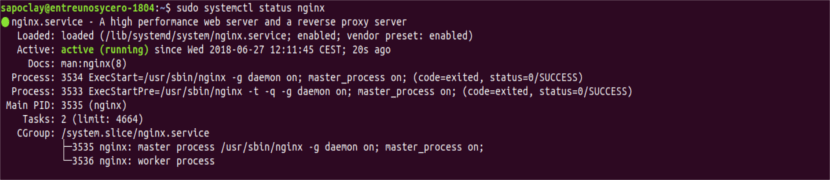
sudo systemctl status nginx
Vi kan se den version vi använder med följande kommando:

sudo nginx -v
Konfigurera UFW
Om du använder ufw måste du öppna HTTP-port 80 och / eller HTTPS-port 433. Ufw levereras med profiler baserade på standardportarna för de vanligaste demonerna och programmen.
För att öppna båda portarna för Nginx, kör följande kommando:

sudo ufw allow 'Nginx Full'
Vi kan verifiera ändringen med:

sudo ufw status
Testar installationen
öppnar http://TU_IP en tu navegador. I det här fallet installerar jag på mitt lokala nätverk. Nu ska vi kunna se standardhemsidan som visas nedan:
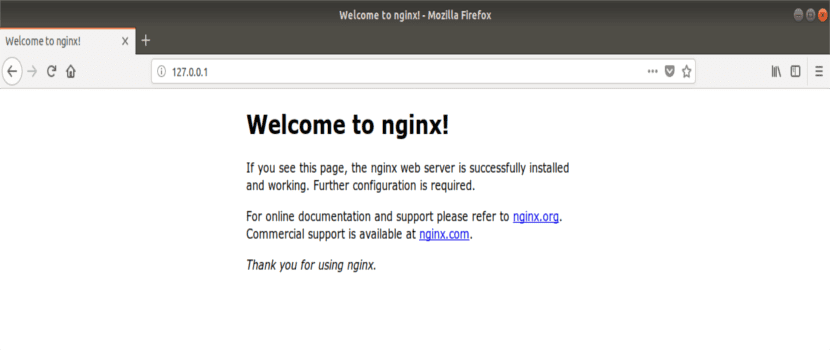
Kontrollera Nginx-tjänster med systemctl
Vi kan hantera Nginx-tjänsten som alla andra systemd enheter.
till stoppa servernkommer vi att utföra i terminalen (Ctrl + Alt + T):
sudo systemctl stop nginx
När vi vill börja använda den igen, vi skriver i samma terminal:
sudo systemctl start nginx
Om det vi letar efter är omstart tjänsten:
sudo systemctl restart nginx
till ladda om allt efter att ha gjort några konfigurationsändringar:
sudo systemctl reload nginx
Om vi vill inaktivera servern:
sudo systemctl disable nginx
Vi kan göra det igen aktivera igen med kommandot:
sudo systemctl enable nginx
Konfigurationsfilstruktur

Alla konfigurationsfiler finns i katalogen / etc / nginx /.
Filen av huvudkonfiguration Det står på /etc/nginx/nginx.conf.
För att göra inställningarna enklare att underhålla rekommenderas det skapa en separat konfigurationsfil för varje domän.
mycket serverblockfiler lagras I adressboken / etc / nginx / platser-tillgängliga, och vi måste skapa dem när vi behöver dem. Konfigurationsfilerna i den här katalogen används inte av Nginx om de inte är länkade till katalogen / / Nginx / sites-aktiverade etc. För att aktivera ett serverblock måste vi skapa en symbolisk länk från platserna i konfigurationsfilen.
Det är en bra idé att följa en standardnomenklatur. Om ditt domännamn är mydomain.com ska konfigurationsfilen anropas /etc/nginx/sites-available/mydomain.com.conf.
Katalog / etc / nginx / utdrag innehåller konfigurationsutdrag som kan inkluderas i serverblockfiler.
mycket loggfiler (access.log och error.log) finns i katalogen / var / log / nginx /. Det rekommenderas att ha olika åtkomst- och felloggfiler för varje serverblock.
Vi kan ställa in rotkatalogen för vårt domendokument till vilken plats vi vill ha. De vanligaste platser för webroot De innefattar:
- / home / user / sitename
- / var / www / sitename
- / var / www / html / sitename
- / opt / sitename
Nu är du redo att börja distribuera dina applikationer och använda din nya server som en webbserver eller proxy. Det är också nödvändigt att betona att a säkert certifikat är en "måste ha" -funktion för alla webbplatser idag, ett gratis Let's Encrypt SSL-certifikat.
Uppenbarligen är detta bara en början när det gäller att arbeta med Nginx. Vem vill veta mer om hur man arbetar med det, kan konsultera officiell dokumentation.